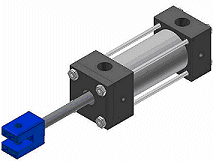
Eine iAssembly-Teilefamilie kann sowohl Bauteile als auch Unterbaugruppen als Komponenten enthalten.
In diesem Beispiel könnten Sie die Gehäuse- und Wellen-Unterbaugruppen erstellen. Ersetzen Sie ggf. in jeder Unterbaugruppe gewöhnliche Komponenten durch Varianten (iParts oder iAssemblies).
- Erstellen Sie Baugruppendateien für Unterbaugruppen, und fügen Sie iPart- oder iAssembly-Varianten als Komponenten hinzu. In diesem Beispiel:
- Erstellen Sie eine Unterbaugruppe eines Gehäuses, das die Zylinderkörper- und Bolzen-iParts enthält.
- Erstellen Sie eine weitere Unterbaugruppe der Welle, und fügen Sie das Wellen-iPart hinzu.
- Erstellen Sie eine Baugruppendatei für die Hauptbaugruppe. Platzieren Sie eine Wellenvariante und eine Gehäusevariante als Komponenten.
- Klicken Sie in der Multifunktionsleiste auf Registerkarte Verwalten
 Gruppe Autor
Gruppe Autor  iAssembly erstellen, um die Baugruppe in eine Teilefamilie zu konvertieren. Verwenden Sie im iAssembly-Autor den Befehl Tabelle ersetzen für die Welle und das Gehäuse.
iAssembly erstellen, um die Baugruppe in eine Teilefamilie zu konvertieren. Verwenden Sie im iAssembly-Autor den Befehl Tabelle ersetzen für die Welle und das Gehäuse. - Erweitern Sie auf der Registerkarte Komponenten die Gehäuse-Unterbaugruppe, wählen Sie Tabelle ersetzen, und klicken Sie auf den Pfeil Hinzufügen, um sie als konfigurierbares Objekt zu definieren. Wiederholen Sie den Vorgang für die Wellen-Unterbaugruppe. Tipp: Da diese Unterbaugruppen Komponenten enthalten, die auch iParts oder iAssemblies sind, wird eine Spalte Tabelle ersetzen erstellt. Wenn Sie die Tabelle bearbeiten, können Sie die Variante in der Zeile durch eine andere Variante aus derselben Teilefamilie ersetzen.
- Fügen Sie auf anderen Registerkarten weitere konfigurierbare Objekte hinzu, wie z. B. Beziehungen, deren Werte für einzelne Varianten oder Materialien unterschiedlich sein müssen. Jedes hinzugefügte Objekt erzeugt eine Spalte in der Tabelle.
- Ändern Sie in jeder Variantenzeile die Zellenwerte, durch die sich die Varianten voneinander unterscheiden.
- Erweitern Sie auf der Registerkarte Komponenten die Gehäuse-Unterbaugruppe, wählen Sie Tabelle ersetzen, und klicken Sie auf den Pfeil Hinzufügen, um sie als konfigurierbares Objekt zu definieren. Wiederholen Sie den Vorgang für die Wellen-Unterbaugruppe.
- Klicken Sie auf Überprüfen, um die Syntax zu überprüfen und sicherzustellen, dass alle Zellen gültige Einheiten enthalten. Werden Fehler gefunden, führen Sie die notwendigen Korrekturen durch.
- Klicken Sie ggf. auf Optionen, um das Benennungsschema zu ändern. Vorgabegemäß handelt es sich bei den Variantennamen um den Dateinamen, der für jede Zeile inkrementiert wird, wie z. B. Welle-01, Welle-02 und so weiter.
- Wenn Sie fertig sind, klicken Sie auf OK, um den iAssembly-Autor zu schließen. Speichern Sie die Datei.
Anmerkung: Sie können Spalten und Zeilen in einer Excel-Tabellenkalkulation bearbeiten und Daten mithilfe von Berechnungen erstellen. Sie können die Reihenfolge der Spalten, jedoch nicht die Spaltenüberschriften ändern.